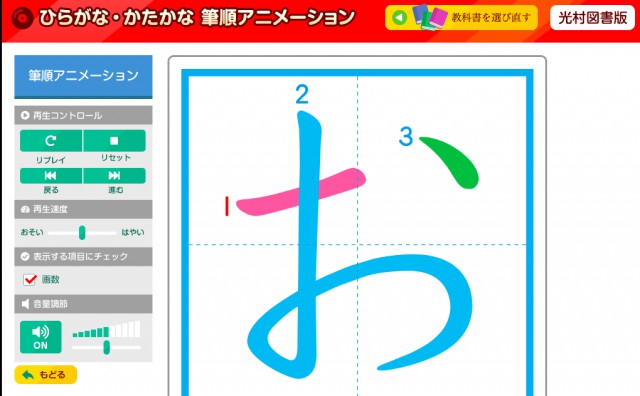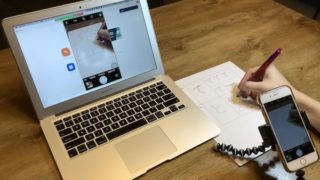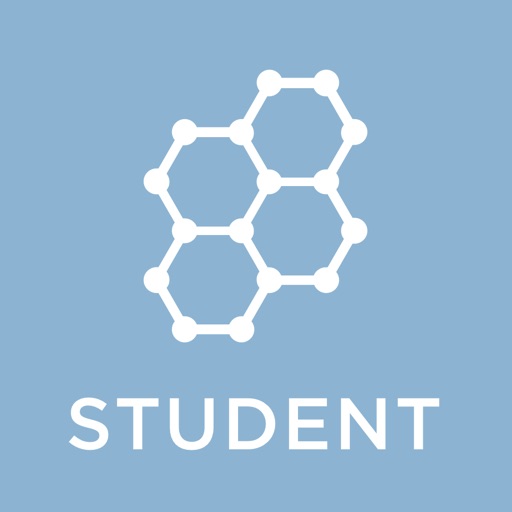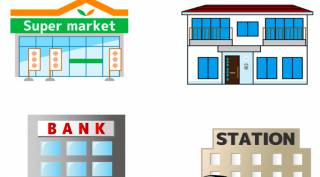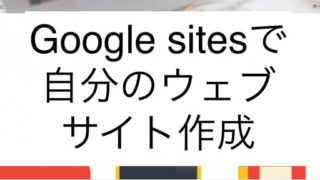こちらの記事は2021年にJamboardを使用した活動としてご紹介しましたが、現在Jamboardを使わない方法のご紹介へと修正しました。
ひらがな・カタカナを対面式授業で「学生に書かせて学ばせる」という方法をとっていた先生は、オンライン授業になってどのように表記の練習をしたらいいのかと迷う方もいらっしゃるかもしれません。
今回はオンライン授業でのひらがな・カタカナの教え方のアイデアを少しでもシェアできればと思います。
【オンライン授業】ひらがな・カタカナを教えるアイデア
まず、同期型のオンライン授業を想定した、ひらがな・カタカナの教え方についてです。同期型なので、ZoomやGoogle MeetなどのWeb会議システムを使用します。
ひらがなを教えると一口にいっても、以下のスタイルに分けるだけでも方法が変わってきます。
- ひらがなの書き方を一から教師が書いて見せて理解してもらうスタイル
- 書き順等は各自で勉強してきてもらいたい
- ひらがなは形で認識して読めればいいので、練習に焦点をあてたい
ここでは、この方法が一番いい!ということを議論するのではなく、それぞれのスタイルでオンライン授業を実施できるヒントを紹介します。
ひらがなの書き方を一から教師が書いて見せて理解してもらうスタイル
Zoomの場合
Zoomの場合はシェアがしやすいので、先生が手元の資料に書いたものを共有して見せるということが可能です。
詳しい方法は、こちらの記事を読んでいただくと、わかりやすいと思います。
iPad + アップルペンシルが便利
①まず、アプリ上でひらがなの書き順シートを表示させておきます。
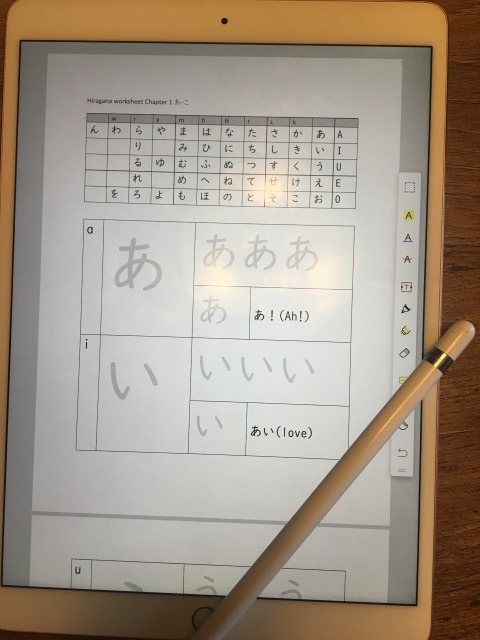
②Zoom(パソコン)で、iPadの画面をシェア(共有)します。
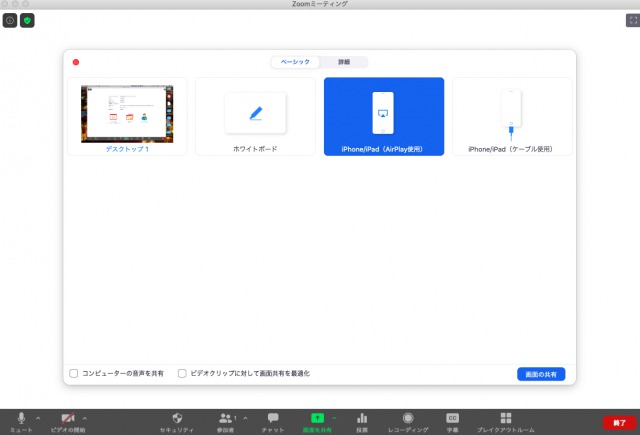
③iPad上のひらがなをなぞれば、他の人にもその様子が見せられます。
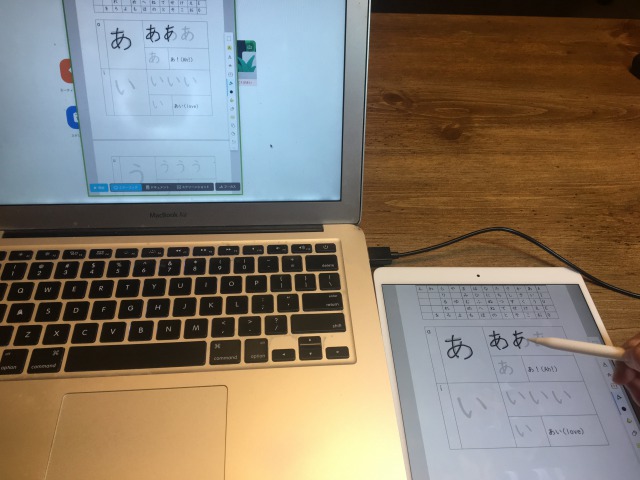
ひらがなシートはこちらに参考程度に作ったものがありますので、必要な方はぜひダウンロードしてお使いください。
この方法であれば、ひらがなシート以外でも色々にな資料に応用できます。
ホワイトボード機能を使う
①Zoomには白板機能があるので、それを使用します。タブレットでパソコンと同じZoomミーティングに入り、タブレットの画面の方で共有ボタンを押して、下のほうにある「ホワイトボード」を選択。
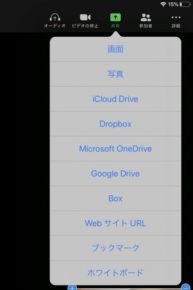
②タブレットとペンシルを使って、教師がタブレット上のホワイトボードに文字を書くと、学習者に共有できます。
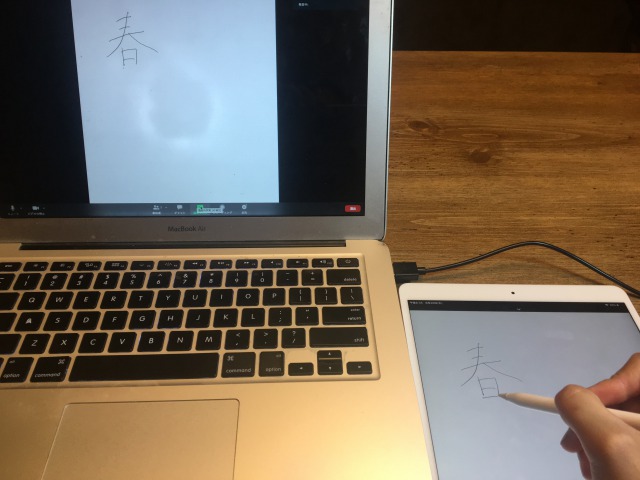
教師がひらがなを書いているその画面を見た学習者は、カメラに向かって3回ひらがなを空中書きします。教師は全員のおおよその動きを確認します。
Google Meetの場合
Google Meetにもホワイトボード機能が付きましたので、それを使うことができます。
ペンタブがない場合は、どうする?
ペンタブ持っていないんですが、他に方法がありますか。
上記はZoomとGoogle Meetでペンタブを使った方法について説明しましたが、ペンタブがないという方もいらっしゃるかもしれません。
その場合に、使えるツールを紹介します。
書画カメラを使う
書画カメラは、手元の情報をパソコンに映してその画面を共有することができるものです。
先生が手元に文字を書いて見せたり、教科書を開いて見せることが簡単にできます。
OKIOLABという書画カメラを実際に使っている動画があります。
ぜひ参考にしてみてください。
「書画カメラ」と検索するといろいろ出てくるので、良さそうなものをチェックしてみてください。
パソコン + スマホ + 紙に手書き
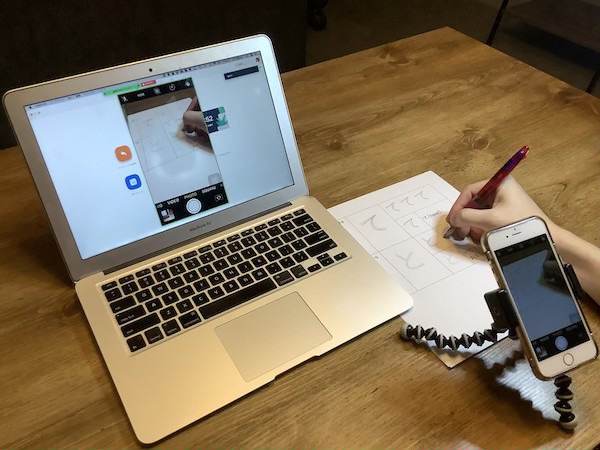
書画カメラを使わずに行いたい場合は、見せたいプリントを印刷しておき、手元の様子をスマホのカメラで映します。
iPhoneであれば、画面共有のオプションからiPhoneの画面シェアを選択します。
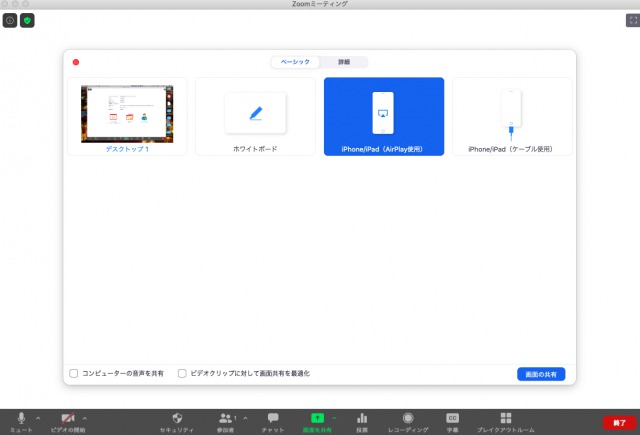
そうすると、スマホの画面で映している手元が、パソコンのスクリーンに表示されます。
Androidの場合は、パソコンとスマホで同じミーティングに入り、スマホの方で「画面」という一番上にある共有オプションを選択します。
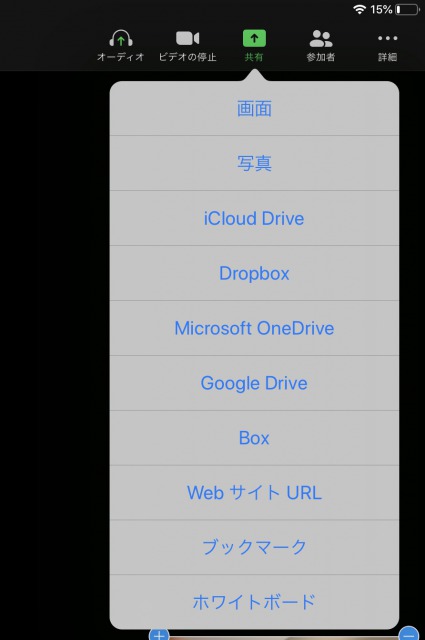
これで、スマホとパソコンさえあれば、手元にある書類や書いている場面を見せることができます。
アニメーションを見せる
スマホや紙を使わず画面共有のみで見せたい!という方はオンラインで見せられる書き順アニメーションを使用するといいと思います。こちらのサイトから、「ひらがな・カタカナ」の書き順を見せることができます。
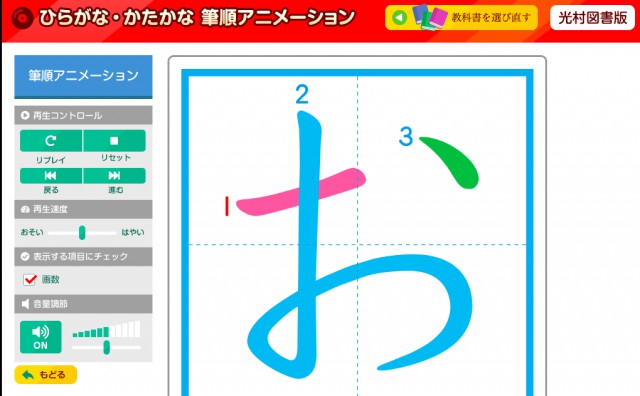
左の再生ボタンを押すとアニメーションが動きます。色付きで書き順を示してくれているのも、便利です。これを画面共有機能で学生にシェアをします。
あとはウェブ会議のホワイトボードを使った時と同様に、学習者にカメラに向かって3回空中書きをしてもらうなどして、教師はそれを確認します。
実際に書かせて確認したい
「空中書きではなく、学習者にも実際に書かせたい」という場合は、
- Whiteboard.fiを使う
- 紙に書いて提出させる
という方法があります。以下で詳しいやり方を説明します。
Whiteboard.fiを使う
Whiteboard.fiというツールがあるのですが、これは学習者が書いた文字(絵)を教師側が一斉に確認できます。以下の動画でそのやり方を紹介しています。
ビデオではマウスを使っていますが、スマホでリンクを開いてもらえば、指で書く練習をすることができます。(少し使いにくいです)これを使用して、まず教師が自分のパネルに「あ」と書いたら、学習者にも真似して各自のパネルで「あ」を書いてもらいます。そうすると、各学生の書く様子を一斉に確認することができます。
紙に書いて提出させたい
指で書くのもいいですが、でもやはり、どうしても紙に書いて練習してもらいたいんです。
どうしても紙に書いて練習させたい場合は、やはりオンラインレッスン中に
- ホワイトボードやアニメーションを使って書き順を見せながら確認
- その場で学習者に各自で紙に書いてもらう
- 後で先生に書いたものを提出
という方法になると思います。
ただしレッスン中に紙に書かせると各学生の進度を確認するのが難しいので、やはり授業中は空中で書いてもらって、ひらがなを紙に書かせる練習は宿題にした方がスムーズだとは思います。
書き順等は各自で勉強してきてもらいたい
ひらがな・カタカナの書き方は各自うちで練習をしてきてもらい、授業中は読んだり書いたりする練習に焦点を当てる場合の方法を説明します。
家で練習する方法の教材
最近はいろいろなひらがな練習ツールがあり、むしろ学生の方がいろいろなアプリを知っていると思うので、各自に任せてもいいんじゃないかなと思います。
好きなアプリやウェブサイトを使ってひらがなの読みと書き順を練習してきて!と指示をだしてもいいですし、以下のアプリ・サイトをおすすめすることもできます。
美文字判定アプリ
練習したいひらがなを選んで、それを指で書くと「美」「並」などのハンコとともに点数が表示される、楽しいアプリです。
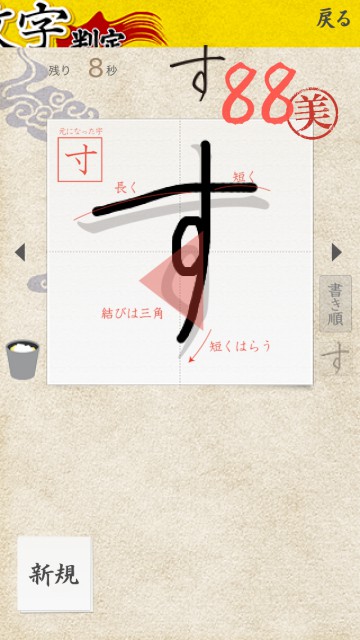
判定後、正しい(きれいな)ひらがなを書くためのフィードバックが瞬時に表示されるのも、ありがたいです。
このアプリを実際にクラスに導入した実践報告も発表されました。参照:「仮名学習アプリ『美文字』を使った実践報告」(Exploring the use of a kana writing app in the classroom) Ryosuke Sano, Purdue University; Shinji Shimoura, University of South Florida
Letters: AIによる手書き文字の採点アプリ
枠内にひらがなを書いて採点ボタンを押すと、自分のひらがなのレベルを数字で表してくれます。アプリではなくウェブ上で使えるようですが、スマホでこのリンクにアクセスをすれば指で書くことができます。
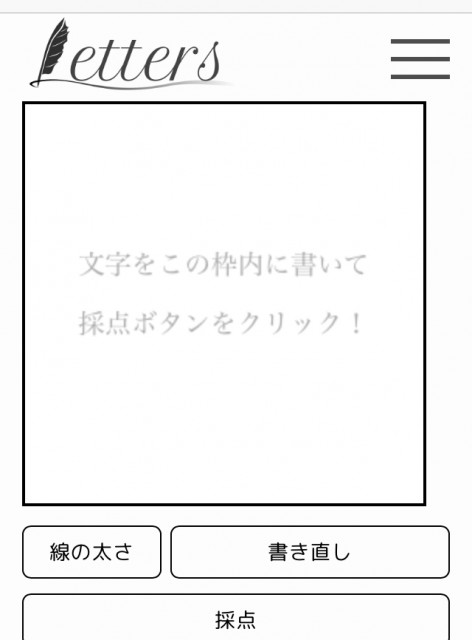
- 美文字の方は右ボタンをクリックすることで次々と練習すべきひらがなへと移動することができます。また、ハンコが押されたりして華やかな印象を受けます。
- Lettersの方がシンプルなので、シンプルな方が好きな人にはおすすめ。また、他の人の書いたサンプル文字が表示されるので、そういう機会がある点は新しいです。
どちらも点数判定形式のツールなので、「それぞれのひらがなで90点以上取れるまで書いて練習してきてね」などのゴール設定をするといいと思います。
geniallyで書き順を確認
ジーニアリィを使って、ひらがな表をクリックすると書き順が見られる&音声を聞いて自学ができる教材を作りました。
geniallyの使い方スライドPDFを購入する
geniallyを使うと、本当にたくさんの教材を作ることができます。ぜひ試してみてください。
ひらがなは形で認識して読めればいいので、練習に焦点をあてたい
「書けなくても読めればいいので、練習に焦点をあてたい」という先生向けのリソースも紹介します。これらの方法は、上にあげたような「家で各自ひらがなを勉強してきて、授業では練習に時間を割きたい」という場合にも使えます。
Nearpodで書き込む
Nearpodというツールを使うと、スライド上にペンで書き込むことができます。(画面下にあるクレヨンを使って書いてみてください)事前に問題スライドを作っておき、学習者に共有して答えを書き込んでもらうことができます。
学習者に書いてもらう場合は、ペンタブを持っている人もいるかもしれませんが、ない人はマウスで書くことになります。
マウスでもできないことはないですが、無理矢理マウスを使ってまで「書く」ということに拘らなくてもいいかもしれないという気もします。
Liveworksheetsでパーツを動かして確認
書かなくても良い、形の認識で十分、という方はひらがなの画像を手で移動させて答えを組み合わせるという方法もあります。
Loveworksheetsの使い方スライドPDFを購入する
ひらがなのパーツを1つ1つ分解して用意しておき、Googleスライド上で組み立て1つのひらがなにしてもらう、というアクティビティもいいと思います。漢字で似たような活動を実施する方法が、以下の動画で見られます。
あとは、KahootやSocrativeなどのアプリを使用してゲーム感覚で練習するのもいいでしょう。
Socrativeに関しては、以下の動画の最初の方で説明をしているので、こちらも合わせてぜひご覧ください。
以上、オンライン授業でひらがな・カタカナを導入・練習する方法について紹介しました。
本記事を参考にされた方から、VTuver動画をご投稿いただきましたので、こちらもぜひ参考にしてみてください。
https://youtu.be/QxlQiyEIOxA?t=136
その他のオンライン授業で使えるアイディアを文型別に提示したページも以下から読むことができます。